1.看系统信息
按Win+R打开运行,输入msinfo32,回车查看系统信息。在BIOS模式中如果显示“传统”,表示系统启动方式为Legacy BIOS;如果为UEFI,则显示UEFI
开机的时候,先出来厂家的logo,然后黑屏一下,出来小圈圈在蓝色的windows标下面转,就是legacy。
开机的时候,出来厂家的logo后小圈圈在厂家的logo下转,就是uefi。开机的时候,只有一个小圈圈在转,也是uefi。
3.看磁盘0信息
桌面上,右键“我的电脑”——”管理”——“磁盘管理”,右键“磁盘0”——属性——卷,查看磁盘分区形式。
4.从系统文件查看
在安装操作系统时,安装程序会收集一些必备信息,电脑的启动方式就是其中之一。在你的电脑C:\Windows\Panther文件夹中找到setupact.log文件,用记事本打开,然后搜索Detected Boot Environment,在这里你就可以看到系统启动方式了。
5.查看bios
进入bios界面,查看startup









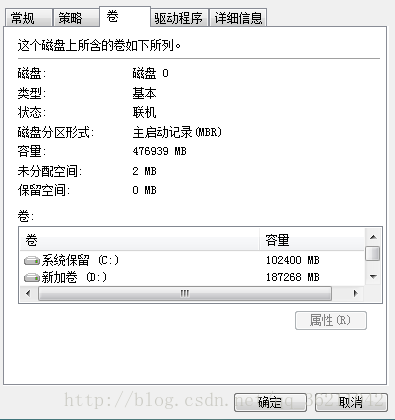
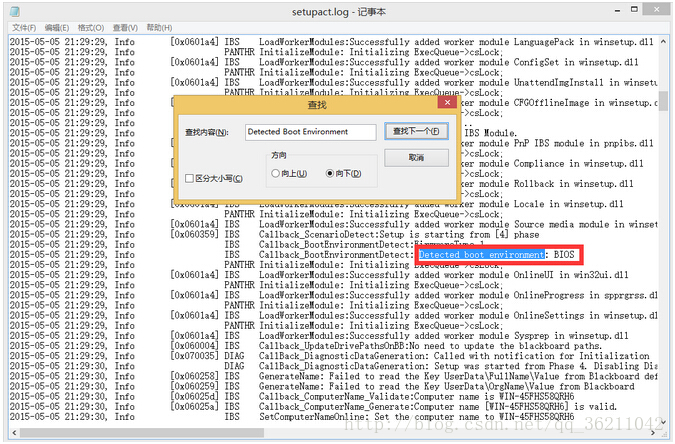
















 1230
1230

 被折叠的 条评论
为什么被折叠?
被折叠的 条评论
为什么被折叠?








